Möchten Sie Ihre Einstellungen für das Heimnetzwerk verwalten? Möchten Sie Ihren WLAN -Namen oder Ihr Passwort ändern? Nun, um das und vieles mehr zu tun, müssen Sie den Globus zu Hause Login Benutzername und Passwort kennen. Die Standard -IP -Adresse des Routers und diese Anmeldedetails können auf die Einstellungen für Router zugreifen und diese ändern .
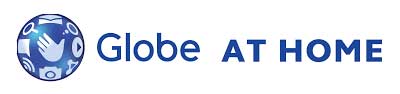
In den nächsten Absätzen erklären wir die genauen Schritte, die erforderlich sind, um sich bei Ihrem Globus bei Home Router anzumelden. Aber zuerst mal sehen, was wir schnell und einfach tun müssen.
Was du brauchst:
- Globe at Home Router
- Computer, Tablet oder Smartphone
- Kabelgebundener oder drahtloser Zugriff auf das Netzwerk
- Globe at Home Router IP, Administrator Benutzername und Passwort
Was sind die Anmeldetails der Welt zu Hause?
Um auf den Router zuzugreifen, müssen Sie die Standard -IP -Adresse und die Admin -Anmeldedaten kennen. Sie können die oder die benutzerdefinierten Standardanmeldetails verwenden, wenn die Standardeinstellungen in der Vergangenheit geändert wurden.
Die Standard -Anmeldetails der Standardkugel zu Hause sind:
- Standard IP: 192.168.254.254
- Standard -Benutzername: Benutzer
- Standardkennwort: @L03E1T3
Wenn Sie Ihr Gerät mit dem Netzwerk angeschlossen haben und die Anmeldung, IP, Benutzername und Kennwort kennen, sollte der Rest des Anmeldevorgangs ziemlich einfach und unkompliziert sein.
Wie loginiere ich mich bei Ihrem Globus zu Hause Router an?
Lassen Sie uns jeden Schritt erläutern und in wenigen Minuten sollten Sie das Admin -Dashboard und alle verfügbaren Einstellungen sehen.
Schritt 1 - Schließen Sie das Gerät an
Sie müssen Ihr Gerät mit dem Netzwerk anschließen, um auf die Router -Einstellungen zuzugreifen. Sie können dies mit der WLAN -Verbindung oder dem Netzwerkkabel tun. Ohne die Verbindung können Sie nicht auf die Routereinstellungen zugreifen. Nachdem Sie das getan haben, können Sie mit dem nächsten Schritt fortfahren.
Schritt 2 - Starten Sie einen Webbrowser auf dem Gerät
Um die webbasierte GUI der Router oder das Admin-Dashboard anzuzeigen, müssen Sie einen Webbrowser verwenden. Starten Sie also den, den Sie bereits auf Ihrem Gerät haben. Es spielt keine Rolle, welche Sie verwenden werden. Stellen Sie einfach sicher, dass es auf dem neuesten Stand ist. Auch wenn man Probleme verursacht, versuchen Sie es mit einem anderen. Wir sind uns jedoch ziemlich sicher, dass Google Chrome oder Mozilla Firefox keine Probleme verursachen.
Schritt 3 - Geben Sie in der URL -Leiste die Standard -IP der Globus zu Hause ein
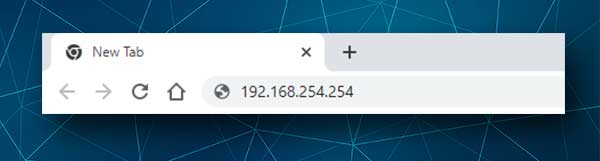
Geben Sie nach dem Start des Webbrowsers die Standard -IP in die URL -Bar der Browser ein . Wenn die IP -Adresse die richtige ist, sehen Sie eine Seite mit einigen Netzwerkdetails. Schauen Sie sich nun die oberste rechts des Bildschirms an und Sie sehen eine Login-Schaltfläche. Wenn Sie darauf klicken, wird eine Seite angezeigt, in der Sie aufgefordert werden, einen Benutzernamen und ein Passwort einzugeben.
Wenn dies jedoch nicht geschieht, können Sie überprüfen, wie die Standard -IP der Router standardmäßig ist, indem Sie den in diesem Handbuch angegebenen Anweisungen befolgen.
Schritt 4 - Geben Sie den Globus zu Hause Admin Benutzername und Passwort ein
Geben Sie in der Globus -Home -Anmeldeseite den angeforderten Administrator Benutzernamen und Passwort ein. Wir haben sie oben erwähnt. Sie sind Fallempfindlichkeitsempfindlichkeit. Seien Sie also vorsichtig, wenn Sie sie eingeben.
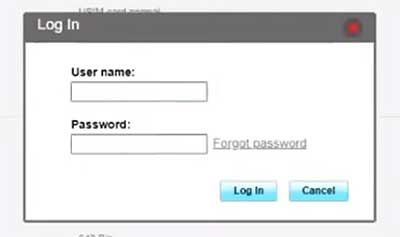
Nachdem Sie diese eingegeben haben, klicken Sie auf die Eingabetaste auf der Tastatur. Wenn Sie eine Fehlermeldung wie ein falsches Kennwort oder etwas erhalten, überprüfen Sie die Unterseite des Routers und prüfen Sie, ob ein Etikett mit den darauf gedruckten Standard -Anmeldedaten vorhanden ist. Wenn ja, verwenden Sie diese Anmeldetails. Wenn Sie diese zuvor geändert haben, verwenden Sie die benutzerdefinierten.
Schritt 5 - Konfigurieren Sie Ihre Routereinstellungen
Nachdem Sie auf die Schaltfläche Anmelden klicken, sollten Sie das Admin -Dashboard sehen. Sie werden feststellen, dass die Einstellungen in Kategorien bestellt werden. Es ist sehr einfach, die Einstellungen zu finden, die Sie ändern möchten.
In den meisten Fällen möchten wir zuerst den WLAN -Netzwerknamen und das Kennwort ändern . Der Router verfügt über einen Standard -WLAN -Namen und ein Standardkennwort und es ist wichtig, diese so bald wie möglich zu ändern.
Lassen Sie uns also sehen, wie das geht.
Wie ändere ich den Globus zu Hause. WLAN -Name und Passwort?
Ein einzigartiger WLAN -Netzwerkname zu haben, ist etwas, was jeder will. Sie können eine lustige oder eine coole wählen, aber stellen Sie sicher, dass Sie es nicht zu persönlich machen. Nicht jeder muss wissen, dass Sie zu Hause ein Abonnent oder Ihren persönlichen Namen oder ähnliches sind.
Wenn Sie also erfolgreich auf die Routereinstellungen zugreifen , müssen Sie zum ersten Mal auf die Einstellungen zugreifen, um auf einigen Seiten zuzustimmen, und dann werden Sie angeboten, den Standardnetzwerk und das Standardkennwort zu ändern.
Geben Sie einfach den gewünschten Netzwerknamen und das gewünschte Netzwerk ein und klicken Sie auf Weiter.
Wenn Sie Ihr WLAN -Passwort erstellen, stellen Sie sicher, dass es stark und einzigartig ist. Es sollte mindestens 8 Zeichen lang sein, 12 wird bevorzugt. Und es sollte eine Kombination aus kleinen und Großbuchstaben und Zahlen sein.
Wenn Sie als nächstes klicken, werden Sie angeboten, um das Admin -Anmeldebiet in etwas Einzigartiges zu ändern. Sie können es auch so wählen, wie Ihr WLAN -Passwort übereinstimmt, aber wir empfehlen dies nicht. Das Ändern des Standard -Administratorkennworts ist wichtig, um den unbefugten Zugriff auf die Routereinstellungen zu verhindern
Ändern Sie also auch dieses Kennwort, aber stellen Sie es für die zukünftige Verwendung sicher, dass Sie es irgendwo speichern.
Klicken Sie auf Fertig stellen , wenn Sie fertig sind.
Wenn Sie Vorrichtungen früher mit dem Standardnetzwerk angeschlossen haben, müssen Sie sie mit den neuen Anmeldetails mit den neuen Anmeldetails verbinden.
Hinweis: Wenn Sie bereits auf die Routereinstellungen zugegriffen und den Netzwerknamen und das Kennwort geändert haben, finden Sie diese Einstellungen erneut im Netzwerk >> WLAN -Einstellungen >> Fortgeschrittene. Füllen Sie einfach die erforderlichen Felder aus und speichern Sie die Einstellungen, und Sie sind fertig.
Wichtig: Wenn Sie sich entscheiden, das Administratorkennwort zu ändern und es später vergessen, müssen Sie den Router auf Werksausfälle zurücksetzen . Danach können Sie sich mit den Standard -Anmeldedetails anmelden.
Letzte Worte
Mit den korrekten Anmeldedetails haben Sie keine Probleme beim Zugriff auf die Routereinstellungen und führen diese kleinen Änderungen vor. Obwohl sie einfach sind, stellen sie eine erhebliche Sicherheitsverbesserung dar, wenden Sie sie also so schnell wie möglich an.
Wenn Sie zum ersten Mal versuchen, sich bei Ihrem Globus zu Hause zu melden, scheint es nicht so einfach zu sein, aber es ist es wirklich. Sie werden es beim nächsten Mal sehen, wenn Sie auf die Router -Einstellungen zugreifen möchten.
